FF14 を PSVita からリモートプレイするやり方(方法と設定)
English Version of this article is here
PlayStataion 4版のFF14を買った方は、PlayStation Vitaからのリモートプレイを期待して
買われた方も多いと思います。私もそうでした。
実際に色々試してみて分かったことを書きます。
PS4版が来た!
4月11日、正式版のアーリーアクセス開始の日です。
早速インストールして遊んでみました。
が、当たり前のことですが、コントローラーだけではなかなか厳しい。
FCでのチャットやら、リモートプレイを専用に使うにしても、マクロなどの編集には
やっぱりキーボード&マウスがあったほうが良いだろう、という事で、
このセットを買いました。

無事、キーボードもマウスも使えることを確認。PC版と同様に使えることが分かりました。
マウスがセットで安かったのでこれにしましたが、持ち運びなどを重視する場合は、
もっと小さい物が良いかもしれません。
という事で、色々設定しなおしました。マクロやらをまた登録し直さないといけないのが面倒くさい...
(PS3版からPS4版に移行する場合には、移行支援サービスがあるそうです。)
リモートプレイの環境整備
私の場合、家の中でのリモートプレイより、外出先でのリモートプレイを目的としていたので、
外出先での通信環境の整備も必要となりました。
まずは、LTE版iPhoneでのテザリングで試しました。問題なく動作しました。
ただ、これは電車で移動しながらは無理ですね。ぶちぶち切れてお話になりません。
結構な量のデータをやりとりするので、途切れがちではダメで、テザリングの容量制限も
越えそうです。
やはり、安定したWifi環境でやることになりそうです。
そこで、公衆無線LANサービスを検討しました。
PS Vitaでは利用できないサービスもあると聞き、色々調べた結果、
Wi2 300 公衆無線LAN
に入ることにしました。キャンペーンとかやっているみたいで、ソフマップやビックカメラから入ると2ヶ月無料になるようです。
どのサービスに入るかですが、これは実際に使うところにサービスが提供されていないと
意味がありません。実際に使うところに行って、ステッカーをみるやら、実際にどこの会社の電波が
飛んでいるか確認して選ぶとよいでしょう。
なお、外出先からリモートプレイが出来ない場合には、公式ページの
http://manuals.playstation.net/document/jp/psvita/ps4link/viainternet.html
を見て設定を確認してみましょう
リモートプレイ画面について
リモートプレイをするVitaの画面ですが、テレビ向けの設定でそのまま表示するとこうなります。

文字やら小さくで読めません。
なので、「システムコンフィグ」の「ディスプレイ設定」から、画面設定の部分を、
「最高品質」から「標準品質」に変えます

すると、文字は読めるようになりました。リモートプレイの場合は、こちらの方が見やすそうです。

しかし、画面が小さくなったので、ホットバーやら色々な部品が表示され、
画面がごちゃごちゃしています。表示させる部品の設定は、「キャラクターコンフィグ」の
「ホットバー設定」からできるみたいです。
位置も調整できます。メインコマンドを開いて「HUDレイアウト変更」からできます。
私は必要最小限のものを残し、結果的には以下の画面のようになりました。

ここで知っておいて頂きたいのは、「パッドマウスモード」のことです。
パッドマウスモードについて
パッドマウスモードでは、PSVitaからもマウスの操作をすることが出来ます。
HUDの配置を変えたり、何かと知っておくと便利なモードです。
パッドマウスモードは、「システムコンフィグ」の「コントローラー設定」で
「パッドマウスモードを有効にする」をオンにすると利用できるモードです。
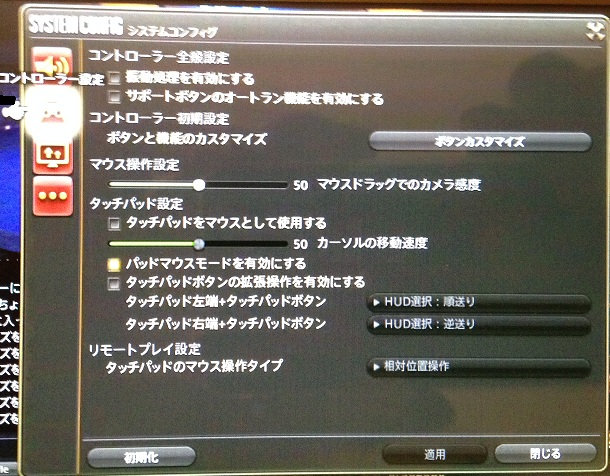
パッドマウスモードが有効になっていると、背面タッチパネルの左上(L2)と右下(R3)を同時に押すことで
このモードに入ることができます。

実際にこのモードに入ると、画面上にこのような表示が行なわれます。
この状態では、右スティックでカーソル移動、Lボタンで左クリック、Rボタンで右クリックになります。
モードを抜ける場合も背面タッチパネルの左上(L2)と右下(R3)を同時に押してください。
チャット画面を大きくしたいとか、ウィンドウのサイズを変えたいと言った時には大活躍しますので、
是非覚えておいて下さいね。
リモートプレイでのキー操作について
まずは公式ページの説明が参考になります。
・PS4版プレイガイド「操作方法」
・PSVitaリモートプレイでの割り当て
ここで重要なのは、背面タッチパッドの割り当てです。
次のようになっています。
おわかりになるでしょうか?
クロスホットバー起動は、PS4コントローラのL2/R2 ですが、 PSVita の R/L ボタン
オートランは、PS4コントローラの L1 ですが、 PSVita の L2ボタン(背面 左上)
XHBセット切り替えは、PS4コントローラの R1 ですが、 PSVita の R2ボタン(背面 右上)
になっています。
PS4のL1/R1はPSVitaのL2/R2で、PS4のL2/R2はPSVitaのL/Rです
ちょっとややこしいので、初めに覚えてしまいましょう。
また、重要な操作がありますので紹介しておきます。
PS4リモートプレイ豆知識
http://jp.finalfantasyxiv.com/pr/blog/000644.html
R3ボタン(背面タッチパッド 右下)を押すと、ウィンドウの大きさが変えられます!
ちなみにこの機能は結構重要で、PSVitaでやってるとウインドウが画面からはみ出る
事があります。この時にこれで縮小することができる場合があるみたいです。
上手く使えば、画面表示で困る事が少なくなります。
Bluetoothキーボードは使えるか?
PSVitaは、システムソフトウエア3.10で、Bluetooth接続のキーボードのサポートを開始しました。
手持ちのキーボードをペアリングして使ってみましたが、リモートプレイ中の文字入力には
使えないみたいですね。ちと残念。。
でもメールやらはキーボードで入力できるので大きな進化です。
他にもgoogleカレンダーとシンクできるようになったりとか進化してますので、
最新のバージョンに上げておきましょう!
以上、ざっくりと説明しましたがいかがでしょうか、
文字の入力などが弱いところですが、うまくマクロなどを使ってカバーすれば、
便利にプレイできるとおもいます。
是非ためしてみてください!

PlayStataion 4版のFF14を買った方は、PlayStation Vitaからのリモートプレイを期待して
買われた方も多いと思います。私もそうでした。
実際に色々試してみて分かったことを書きます。
PS4版が来た!
4月11日、正式版のアーリーアクセス開始の日です。
早速インストールして遊んでみました。
が、当たり前のことですが、コントローラーだけではなかなか厳しい。
FCでのチャットやら、リモートプレイを専用に使うにしても、マクロなどの編集には
やっぱりキーボード&マウスがあったほうが良いだろう、という事で、
このセットを買いました。

iBUFFALO 無線(2.4GHz)キーボード&マウスセット ブラック 【PlayStation4,PS4、PS3 動作確認済】 BSKBW10SBK
- 出版社/メーカー: バッファロー
- メディア: Personal Computers
無事、キーボードもマウスも使えることを確認。PC版と同様に使えることが分かりました。
マウスがセットで安かったのでこれにしましたが、持ち運びなどを重視する場合は、
もっと小さい物が良いかもしれません。
という事で、色々設定しなおしました。マクロやらをまた登録し直さないといけないのが面倒くさい...
(PS3版からPS4版に移行する場合には、移行支援サービスがあるそうです。)
リモートプレイの環境整備
私の場合、家の中でのリモートプレイより、外出先でのリモートプレイを目的としていたので、
外出先での通信環境の整備も必要となりました。
まずは、LTE版iPhoneでのテザリングで試しました。問題なく動作しました。
ただ、これは電車で移動しながらは無理ですね。ぶちぶち切れてお話になりません。
結構な量のデータをやりとりするので、途切れがちではダメで、テザリングの容量制限も
越えそうです。
やはり、安定したWifi環境でやることになりそうです。
そこで、公衆無線LANサービスを検討しました。
PS Vitaでは利用できないサービスもあると聞き、色々調べた結果、
Wi2 300 公衆無線LAN
に入ることにしました。キャンペーンとかやっているみたいで、ソフマップやビックカメラから入ると2ヶ月無料になるようです。
どのサービスに入るかですが、これは実際に使うところにサービスが提供されていないと
意味がありません。実際に使うところに行って、ステッカーをみるやら、実際にどこの会社の電波が
飛んでいるか確認して選ぶとよいでしょう。
なお、外出先からリモートプレイが出来ない場合には、公式ページの
http://manuals.playstation.net/document/jp/psvita/ps4link/viainternet.html
を見て設定を確認してみましょう
リモートプレイ画面について
リモートプレイをするVitaの画面ですが、テレビ向けの設定でそのまま表示するとこうなります。

文字やら小さくで読めません。
なので、「システムコンフィグ」の「ディスプレイ設定」から、画面設定の部分を、
「最高品質」から「標準品質」に変えます

すると、文字は読めるようになりました。リモートプレイの場合は、こちらの方が見やすそうです。

しかし、画面が小さくなったので、ホットバーやら色々な部品が表示され、
画面がごちゃごちゃしています。表示させる部品の設定は、「キャラクターコンフィグ」の
「ホットバー設定」からできるみたいです。
位置も調整できます。メインコマンドを開いて「HUDレイアウト変更」からできます。
私は必要最小限のものを残し、結果的には以下の画面のようになりました。

ここで知っておいて頂きたいのは、「パッドマウスモード」のことです。
パッドマウスモードについて
パッドマウスモードでは、PSVitaからもマウスの操作をすることが出来ます。
HUDの配置を変えたり、何かと知っておくと便利なモードです。
パッドマウスモードは、「システムコンフィグ」の「コントローラー設定」で
「パッドマウスモードを有効にする」をオンにすると利用できるモードです。
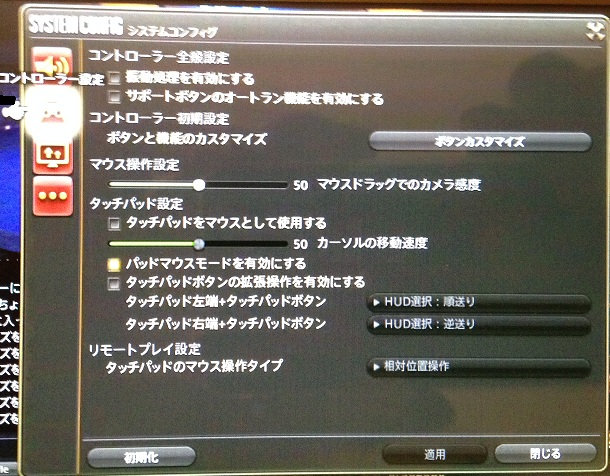
パッドマウスモードが有効になっていると、背面タッチパネルの左上(L2)と右下(R3)を同時に押すことで
このモードに入ることができます。

実際にこのモードに入ると、画面上にこのような表示が行なわれます。
この状態では、右スティックでカーソル移動、Lボタンで左クリック、Rボタンで右クリックになります。
モードを抜ける場合も背面タッチパネルの左上(L2)と右下(R3)を同時に押してください。
チャット画面を大きくしたいとか、ウィンドウのサイズを変えたいと言った時には大活躍しますので、
是非覚えておいて下さいね。
リモートプレイでのキー操作について
まずは公式ページの説明が参考になります。
・PS4版プレイガイド「操作方法」
・PSVitaリモートプレイでの割り当て
ここで重要なのは、背面タッチパッドの割り当てです。
次のようになっています。
| 動作 | PS4 | PS Vita リモートプレイ | 動作 | PS4 | PS Vita リモートプレイ |
|---|---|---|---|---|---|
| Lクロスホットバー起動 | L2ボタン | Lボタン | Rクロスホットバー起動 | R2ボタン | Rボタン |
| オートラン/サポート | L1ボタン | L2ボタン(背面 左上) | XHBセット切り替え | R1ボタン | R2ボタン(背面 右上) |
| 納刀&抜刀/ロックオン | L3ボタン | L3ボタン(背面 左下) | 主観・客観カメラ切り替え | R3ボタン | R3ボタン(背面 右下) |
おわかりになるでしょうか?
クロスホットバー起動は、PS4コントローラのL2/R2 ですが、 PSVita の R/L ボタン
オートランは、PS4コントローラの L1 ですが、 PSVita の L2ボタン(背面 左上)
XHBセット切り替えは、PS4コントローラの R1 ですが、 PSVita の R2ボタン(背面 右上)
になっています。
PS4のL1/R1はPSVitaのL2/R2で、PS4のL2/R2はPSVitaのL/Rです
ちょっとややこしいので、初めに覚えてしまいましょう。
また、重要な操作がありますので紹介しておきます。
PS4リモートプレイ豆知識
http://jp.finalfantasyxiv.com/pr/blog/000644.html
R3ボタン(背面タッチパッド 右下)を押すと、ウィンドウの大きさが変えられます!
ちなみにこの機能は結構重要で、PSVitaでやってるとウインドウが画面からはみ出る
事があります。この時にこれで縮小することができる場合があるみたいです。
上手く使えば、画面表示で困る事が少なくなります。
Bluetoothキーボードは使えるか?
PSVitaは、システムソフトウエア3.10で、Bluetooth接続のキーボードのサポートを開始しました。
手持ちのキーボードをペアリングして使ってみましたが、リモートプレイ中の文字入力には
使えないみたいですね。ちと残念。。
でもメールやらはキーボードで入力できるので大きな進化です。
他にもgoogleカレンダーとシンクできるようになったりとか進化してますので、
最新のバージョンに上げておきましょう!
以上、ざっくりと説明しましたがいかがでしょうか、
文字の入力などが弱いところですが、うまくマクロなどを使ってカバーすれば、
便利にプレイできるとおもいます。
是非ためしてみてください!

PlayStation Vita Wi-Fiモデル ブラック (PCH-2000ZA11)
- 出版社/メーカー: ソニー・コンピュータエンタテインメント
- メディア: Video Game




コメント 0